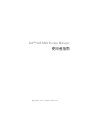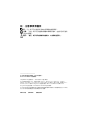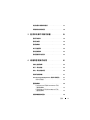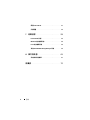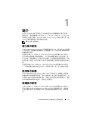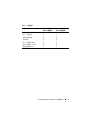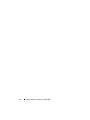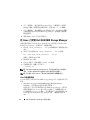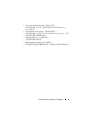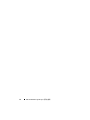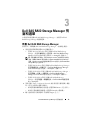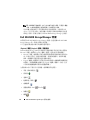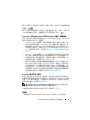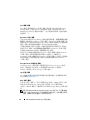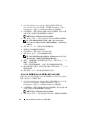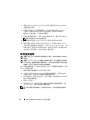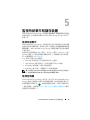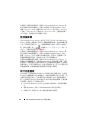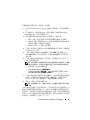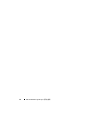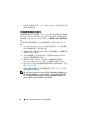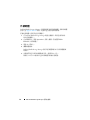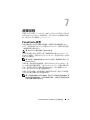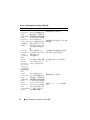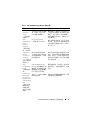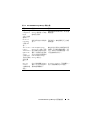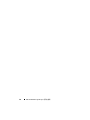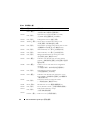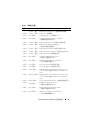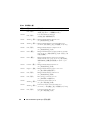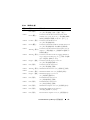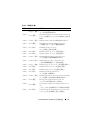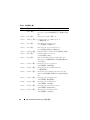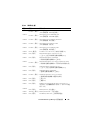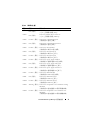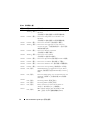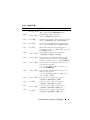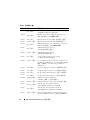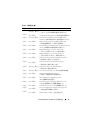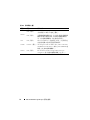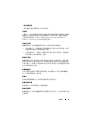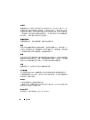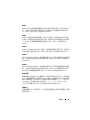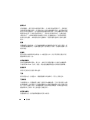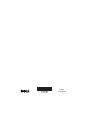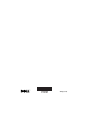www.dell.com | support.dell.com
Dell™ SAS RAID Storage Manager
使用者指南

註、注意事項和警告
註 : 「註」表示可以協助您更有效地使用電腦的重要資訊。
注意 : 「注意」表示有可能會損壞硬體或導致資料遺失,並告訴您如何避免
發生此類問題。
警示 : 「警示」表示有可能會導致財產損失、人身受傷甚至死亡。
____________________
本文件中的資訊如有變更,恕不另行通知。
© 2006–2008 Dell Inc. 版權所有。
未經 Dell Inc. 的書面許可,不得以任何形式進行複製。
本文中使用的商標: Dell、 DELL 徽標、Inspiron、Dell Precision、 Dimension、OptiPlex、
Latitude、PowerEdge、PowerVault、PowerApp 及 Dell OpenManage 為 Dell Inc. 的商標 ; Intel、
Pentium 及 Celeron 為 Intel Corporation 的註冊商標 ; Microsoft 及 Windows 為 Microsoft
Corporation 的註冊商標。 Linux 為 Linus Torvalds 的註冊商標。
本文件中述及的其他商標和產品名稱是指擁有相應商標和名稱的公司實體或其產品。Dell 對
本公司之外的商標和產品名稱不擁有任何所有權。
2008 年 6 月 P/N HH391 修訂版 A03

目錄 3
目錄
1 簡介 . . . . . . . . . . . . . . . . . . . . . . . . . . . . . . 7
建立儲存組態 . . . . . . . . . . . . . . . . . . . . . . . 7
監視儲存裝置
. . . . . . . . . . . . . . . . . . . . . . . 7
維護儲存組態
. . . . . . . . . . . . . . . . . . . . . . . 7
支援功能之比較
. . . . . . . . . . . . . . . . . . . . . 8
2 安裝 . . . . . . . . . . . . . . . . . . . . . . . . . . . . . 11
在 Microsoft Windows 上安裝 Dell SAS RAID
Storage Manager
. . . . . . . . . . . . . . . . . . . . 11
在 Linux 上安裝 Dell SAS RAID Storage Manager
. . . 12
Linux 安裝錯誤訊息
. . . . . . . . . . . . . . . . 12
3 Dell SAS RAID Storage Manager
視窗和選單
. . . . . . . . . . . . . . . . . . . . . . . 15
啟動 Dell SAS RAID Storage Manager . . . . . . . . . 15
Dell SAS RAID Storage Manager 視窗
. . . . . . . . . 16
Physical ( 實體 )/Logical ( 邏輯 ) 視圖面板
. . . 16
Properties ( 內容 )/Operations ( 作業 )/Graphical
( 圖形 ) 視圖面板
. . . . . . . . . . . . . . . . . 17
Event Log ( 事件記錄 ) 面板
. . . . . . . . . . . . 17
選單列
. . . . . . . . . . . . . . . . . . . . . . . 17

4 目錄
4 組態 . . . . . . . . . . . . . . . . . . . . . . . . . . . . 19
在 SAS 5/iR 控制器或 SAS 6/iR 控制器上建立
新組態
. . . . . . . . . . . . . . . . . . . . . . . . . . 19
在 SAS 5/iR 控制器 SAS 6/iR 控制器上建立
RAID 0 組態
. . . . . . . . . . . . . . . . . . . . . 19
在 SAS 5/iR 控制器或 SAS 6/iR 控制器上建立
RAID 1 組態
. . . . . . . . . . . . . . . . . . . . . 20
在 Dell PERC 5/i 控制器或 Dell PERC 6/i 控制器上
建立新組態
. . . . . . . . . . . . . . . . . . . . . . . 21
瞭解虛擬磁碟參數
. . . . . . . . . . . . . . . . . 22
在 Dell PERC 5/i 控制器或 Dell PERC 6/i 控制
器上使用自動組態
. . . . . . . . . . . . . . . . . 23
在 Dell PERC 5/i 控制器或 Dell PERC 6/i 控制
器上使用引導組態
. . . . . . . . . . . . . . . . . 25
使用 Dell PERC 5/i 控制器或 Dell PERC 6/i 控制
器上的手動組態 (RAID 0、1、5 及 6)
. . . . . . 26
在 Dell PERC 5/i 控制器或 Dell PERC 6/i 控制
器上使用手動組態 (RAID 10)
. . . . . . . . . . . 29
新增緊急備用磁碟
. . . . . . . . . . . . . . . . . . . 30
使用 Replace Member ( 更換成員 ) 功能與
Revertible Hot Spares ( 可還原熱備援 )
. . . . . . . . 31
變更可調整的工作速率
. . . . . . . . . . . . . . . . . 33
變更虛擬磁碟內容
. . . . . . . . . . . . . . . . . . . 34
變更虛擬磁碟組態
. . . . . . . . . . . . . . . . . . . 34
在 PERC 5/i 控制器或 PERC 6/i 控制器上將
磁碟機新增至組態
. . . . . . . . . . . . . . . . . 35
變更 PERC 5/i 控制器或 PERC 6/i 控制器上
的組態 RAID 級別
. . . . . . . . . . . . . . . . . 35
刪除虛擬磁碟
. . . . . . . . . . . . . . . . . . . . . . 36
將儲存組態儲存至磁碟
. . . . . . . . . . . . . . . . . 37

目錄 5
從控制器中清除儲存組態 . . . . . . . . . . . . . . . 37
新增儲存的儲存組態
. . . . . . . . . . . . . . . . . . 38
5 監視系統事件和儲存裝置 . . . . . . . . . . . . 39
監視系統事件 . . . . . . . . . . . . . . . . . . . . . . 39
監視控制器
. . . . . . . . . . . . . . . . . . . . . . . 39
監視磁碟機
. . . . . . . . . . . . . . . . . . . . . . . 40
執行巡查讀取
. . . . . . . . . . . . . . . . . . . . . . 40
監視虛擬磁碟
. . . . . . . . . . . . . . . . . . . . . . 42
監視重建和其他程序
. . . . . . . . . . . . . . . . . . 43
6 維護與管理儲存組態 . . . . . . . . . . . . . . . 45
初始化虛擬磁碟 . . . . . . . . . . . . . . . . . . . . 45
執行一致性檢查
. . . . . . . . . . . . . . . . . . . . 45
排定一致性檢查時程
. . . . . . . . . . . . . . . . . . 46
掃描新的磁碟機
. . . . . . . . . . . . . . . . . . . . 47
Scan for Foreign Configurations ( 掃描外部組態 )
. . . 47
清除外部組態
. . . . . . . . . . . . . . . . . . . 48
重建磁碟機
. . . . . . . . . . . . . . . . . . . . . . . 48
在 Dell SAS 5/iR 系統或 Dell SAS 6/iR 系統
上重建磁碟機
. . . . . . . . . . . . . . . . . . . 48
在 Dell PERC 5/i 系統或 Dell PERC 6/i 系統
上重建磁碟機
. . . . . . . . . . . . . . . . . . . 49
使磁碟機離線或遺失
. . . . . . . . . . . . . . . . . . 50

6 目錄
保留 Pinned Cache . . . . . . . . . . . . . . . . . . . 51
升級韌體
. . . . . . . . . . . . . . . . . . . . . . . . . 52
7 故障排除 . . . . . . . . . . . . . . . . . . . . . . . . 53
Pinned Cache 狀態 . . . . . . . . . . . . . . . . . . . 53
Windows 安裝錯誤訊息
. . . . . . . . . . . . . . . . 54
Linux 安裝錯誤訊息
. . . . . . . . . . . . . . . . . . . 54
其他 Dell SAS RAID Storage Manager 訊息
. . . . . . 55
A 事件與訊息 . . . . . . . . . . . . . . . . . . . . . . 61
系統事件訊息清單 . . . . . . . . . . . . . . . . . . . 61
詞彙表 . . . . . . . . . . . . . . . . . . . . . . . . . . . . . . 77

Dell SAS RAID Storage Manager 使用者指南 7
簡介
Dell
®
SAS RAID 儲存管理員可以與適當的程式庫和驅動程式配合作業,
讓您設定、監測和維護 Dell PERC 5/i、SAS 5/iR、PERC 6/i、及 SAS 6/iR
控制器上的儲存組態。 Dell SAS RAID Storage Manager 圖形化使用者介面
(GUI) 可讓您輕鬆建立與管理儲存組態。
註 : iR 代表 內部 RAID。
建立儲存組態
Dell SAS RAID Storage Manager 可讓您輕鬆設定 Dell 工作站或 SC 伺服器
上的控制器、磁碟機及虛擬磁碟。組態精靈可以大大簡化建立磁碟群組和
虛擬磁碟的過程。
在配備 PERC 5/i、PERC 6/i、SAS 5/iR 或 SAS 6/iR 控制器的 Dell 系統上,
您可使用組態精靈 自動組態模式,以可用的硬體自動建立最佳組態。您
可以使用引導組態模式,該模式會先詢問一些有關組態的簡要問題,然後
會為您建立組態。或者您還可以使用手動組態模式控制儲存組態的各個方
面。
在配備 PERC 5/iR、PERC 6/i、SAS 5/iR 或 SAS 6/iR 控制器的 Dell 系統
上,組態精靈將會指導您逐步執行下列簡易步驟,建立自己的儲存組態。
監視儲存裝置
Dell SAS RAID Storage Manager 顯示 Dell 工作站或 SC 伺服器上控制器、
虛擬磁碟和實體磁碟的狀態。事件記錄檔案中會記錄系統錯誤和事件,並
在螢幕上顯示這些系統錯誤和事件。 螢幕上會出現特殊的裝置圖示,通知
您出現磁碟故障和其他事件,需要您立刻處理。
維護儲存組態
在具有 PERC 5/i、PERC 6/i、SAS 5/iR 或 SAS 6/iR 控制器的 Dell 系統上,
您可以使用 Dell SAS RAID Storage Manager 執行系統維護工作,例如執
行巡查讀取作業、更新韌體以及在支援冗餘的磁碟群組上執行一致性檢
查。

8 Dell SAS RAID Storage Manager 使用者指南
支援功能之比較
表 1-1 顯示了使用 PERC 5/i 或 PERC 6/i 控制器和使用 SAS 5/iR 或
SAS 6/iR 控制器的 Dell 系統所支援的 Dell SAS RAID Storage Manager 功
能。
表 1-1. 功能比較
功能 PERC 5/i 控制器
PERC 6/i 控制器
SAS 5/iR 控制器
SAS 6/iR 控制器
RAID 0 組態 是 是
RAID 1 組態 是 是
RAID 5 組態 是 否
RAID 6 組態 PERC 5/i 為否
PERC 6/i 為是
否
RAID 10 組態 是 否
RAID 50 組態 是 否
RAID 60 組態 PERC 5/i 為否
PERC 6/i 為是
否
緊急備用磁碟 是 SAS 5/iR 為否
SAS 6/iR 為是
自動組態 是 否
引導組態 是 是
手動組態 是 否
事件監視 是 是
裝置狀態監視 是 是
實體/邏輯裝置檢視 是 是
裝置內容資訊 是 是
建立/刪除虛擬磁碟 是 是
執行巡查讀取 是 否
重建磁碟機 是 是
後台虛擬磁碟初始化 是 否
移除磁碟機 是 是

Dell SAS RAID Storage Manager 使用者指南 9
使磁碟機在線/離線 是 否
執行一致性檢查 是 否
掃描新的磁碟機 是 是
更新韌體 是 是
儲存/新增儲存組態 是 是
設定可調整的工作速率 是 否
變更虛擬磁碟內容 是 是
表 1-1. 功能比較
功能 PERC 5/i 控制器
PERC 6/i 控制器
SAS 5/iR 控制器
SAS 6/iR 控制器

10 Dell SAS RAID Storage Manager 使用者指南

Dell SAS RAID Storage Manager 使用者指南 11
安裝
Dell 系統上已經預先安裝了 Dell SAS RAID Storage Manager。 如果由於某
些原因,您需要重新安裝 Dell SAS RAID Storage Manager ,本小節即說
明如何在支援的作業系統上進行重新安裝: Microsoft
®
Windows
®
、Red
Hat
®
Linux 及 SUSE Linux。
在 Microsoft Windows 上安裝 Dell SAS RAID
Storage Manager
如果您需要在執行 Microsoft Windows 2000、Microsoft Windows Server
2003、Microsoft Windows Server 2008、Microsoft Windows XP 或
Microsoft Windows Vista 的系統上安裝 Dell SAS RAID Storage Manager,
請依照下列步驟進行:
注意 : 如果您需要在執行 Windows XP SP1 的系統上安裝 Dell SAS RAID 儲存
管理員,請務必安裝此作業系統的 Hotfix (熱修正檔),以處理 scsiport 模組
的問題。
1
將含
Dell SAS RAID Storage Manager
的
CD
光碟放入
CD-ROM
光碟
機。
如有必要,找到
setup.exe
檔案,並連按兩下檔名啟動安裝程式。
2
出現
Welcome (
歡迎使用
)
螢幕後,單按
Next
(
下一步
)
。
3
下一個螢幕出現後,請閱讀並接受使用者授權合約,然後單按
Next
(
下一步
)
。
出現
Customer Information (
客戶資訊
)
螢幕。
4
輸入使用者名稱和組織名稱。
在螢幕的底部,選擇安裝選項:
•
如果您選擇
All users
(
所有使用者
)
,任何擁有管理員權限的使用者
皆可使用此版本的
Dell SAS RAID Storage Manager
檢視或變更儲
存組態。
•
如果您選擇
Only for current users
(Administrator) (
僅目前使用的使
用者
[
管理員
])Dell SAS RAID Storage Manager
捷徑及相關圖示將
僅可被擁有該使用者名稱的使用者使用。
5
單按
Next
(
下一步
)
繼續。

12 Dell SAS RAID Storage Manager 使用者指南
6
在下一個螢幕上,接受預設
Destination Folder (
目標資料夾
)
或單按
Change
(
變更
)
來選擇其他目標資料夾。
單按
Next
(
下一步
)
繼續。
7
在下一個螢幕上,單按安裝
(Install)
開始進行安裝。
InstallShield
精靈
之後即開始安裝
Dell SAS RAID Storage Manager
。這個過程可能需要
數分鐘時間。
8
單按
Finish
(
完成
)
以完成安裝程序。
在 Linux 上安裝 Dell SAS RAID Storage Manager
如果您需要在執行 Red Hat Linux 或 SUSE Linux 的系統上安裝 Dell SAS
RAID Storage Manager ,請按照以下步驟進行操作:
1
將
SSM_linux_installer...tar.gz
檔案複製到一個暫時性資料
夾中。
2
使用以下指令還原
SSM_linux_installer...tar.gz
檔案:
tar -zxvf SSM_linux_installer...tar.gz
會建立一個新的
disk
目錄。
3
移至新的
disk
目錄。
4
在
disk
目錄下,尋找並讀取
readme.txt
檔案。
5
若要開始安裝,請輸入以下指令:
./install.sh
註 : 升級 Dell SAS RAID Storage Manager 時,事件記錄檔不會在升級過程中
清除。 在升級之前記錄於事件記錄檔中的事仍會保留在記錄檔中。
註 : 您必須從 support.dell.com 下載 RAID 控制器最新的裝置驅動程式。
Linux 安裝錯誤訊息
在 Linux 系統上安裝 Dell SAS RAID Storage Manager 時,可能會出現下列
訊息:
•
More than one copy of MegaRAID Storage Manager has been
installed.
(
已安裝多個
MegaRAID
儲存管理員。
)
此訊息表示,您已安裝多個
Dell SAS RAID Storage Manager
。
(
原因可
能是直接使用
rpm-force
指令安裝
rpm
檔案,
[
不建議使用此方法
]
,而非使用
install.sh
檔案。
)
在這種情況下,您必須在使用上述
程序安裝
Dell SAS RAID Storage Manager
之前,手動解除安裝所有
rpm
。

Dell SAS RAID Storage Manager 使用者指南 13
•
The version is already installed.
(
該版本已安裝。
)
該訊息指明系統上已安裝了您嘗試安裝的
Dell SAS RAID Storage
Manager
版本。
•
The installed version is newer.
(
安裝的版本更新。
)
該訊息指明系統上已經安裝了
Dell SAS RAID Storage Manager
,並且
該版本比您嘗試安裝的版本更新。
•
Exiting installation.
(
正在結束安裝。
)
安裝完成時會出現該訊息。
•
RPM Installation Failed.
(RPM
安裝失敗。
)
該訊息指明安裝由於某種原因而失敗。
其他訊息文字說明失敗的原因。

14 Dell SAS RAID Storage Manager 使用者指南

Dell SAS RAID Storage Manager 使用者指南 15
Dell SAS RAID Storage Manager 視
窗和選單
本章說明如何啟動 Dell SAS RAID Storage Manager ,並說明 Dell SAS
RAID Storage Manager 視窗和選單。
啟動 Dell SAS RAID Storage Manager
請依照以下步驟啟動 Dell SAS RAID Storage Manager ,並檢視主視窗:
1
使用您作業系統環境所需的方式啟動該程式:
•
若要在
Microsoft Windows
系統上啟動
Dell SAS RAID Storage
Manager
,請選擇
應用程式
→
程式集
→
Dell SAS RAID Storage
Manager
(Dell SAS RAID
儲存管理員
)
→
StartupUI
(
啟動
UI)
。
註 : 如果螢幕上顯示警告,表明 Windows Firewall 已封鎖該程式的某些
功能,請單按 Unblock ( 解除封鎖 ) 以使 Dell SAS RAID Storage Manager
啟動。 (Windows Firewall 有時會封鎖使用 Java 的程式 [ 如 Dell SAS RAID
Storage Manager ] 的作業。)
•
若要在
Red Hat Linux
系統上啟動
Dell SAS RAID Storage Manager
,
請選擇應用程式
→
系統工具
→
Dell SAS RAID Storage Manager
(Dell SAS RAID
儲存管理員
)
→
StartupUI
(
啟動
UI)
。
•
若要在
SUSE SLES 9
系統上啟動
Dell SAS RAID Storage Manager
,
請選擇開始
→
系統
→
更多程式
→
Dell SAS RAID Storage
Manager
(Dell SAS RAID
儲存管理員
)
→
StartupUI
(
啟動
UI)
。
•
若要在
SUSE SLES 10
系統上啟動
Dell SAS RAID Storage
Manager
,請選擇電腦
→
新應用程式
→
Dell SAS RAID
儲存管理
員
→
StartupUI
。
2
螢幕上顯示
Enter UserName & Password (
輸入使用者名稱與密碼
)
視窗
時,從下拉式選單中選擇存取模式。
•
如果您需要檢視和變更目前組態,請選擇
Full Access
(
完全存取
)
。
•
如果您只需檢視和監視組態,請選擇
View Only
(
僅檢視
)
。
3
輸入您的使用者名稱與密碼,然後單按
Login
(
登入
)
。

16 Dell SAS RAID Storage Manager 使用者指南
註 : 如果電腦已連接網路,執行上述作業不會登入網路,而是登入電腦
本身。 此為本機管理員 / 根目錄密碼,而非網路登入密碼。
您必須輸入超級使用者
/
管理員的使用者名稱與密碼,才能使用
Full
Access (
完全存取
)
模式。
如果您輸入的使用者名稱與密碼適用於所選
擇的登入模式,螢幕上將顯示
Dell SAS RAID Storage Manager
主視窗。
Dell SAS RAID Storage Manager 視窗
本節說明 Dell SAS RAID Storage Manager 視窗,當您啟動 Dell SAS RAID
Storage Manager 時,螢幕上會顯示該視窗。
以下主題說明此視窗中顯示的面板與選單選項:
Physical ( 實體 )/Logical ( 邏輯 ) 視圖面板
Dell SAS RAID Storage Manager 視窗的左側面板顯示系統及系統中裝置的
Physical ( 實體 ) 視圖 或 Logical ( 邏輯 ) 視圖,這取決於所選的標籤。
•
Physical
(
實體
)
視圖
顯示系統中實體裝置的階層。階層的頂部是系統本
身。系統中安裝有一個或多個控制器。
每個控制器都有一個或多個連
接埠。
磁碟機及其他裝置與這些連接埠連接。
•
Logical
(
邏輯
)
視圖
顯示在系統中定義的控制器、虛擬磁碟和磁碟群組
的階層。
(
實體磁碟機也會顯示在
Logical (
邏輯
)
視圖中,因此,您可
以看到每個虛擬磁碟所使用的實體磁碟機。
)
左側面板中的以下圖示表示控制器、磁碟機和其他裝置:
•
系統
(
例如伺服器
)
•
控制器
•
連接埠
•
磁碟群組
(
陣列
)
•
虛擬磁碟
•
實體磁碟機:
SAS
與
SATA
•
熱備援
•
機箱

Dell SAS RAID Storage Manager 使用者指南 17
圖示右側顯示紅色圓圈表示裝置發生故障。 例如,此圖示表示磁碟機故障
或離線:
圖示右側顯示黃色圓圈表示裝置正在受影響狀態下執行。例如,此圖示表
示由於磁碟機發生故障,虛擬磁碟正在受影響狀態下執行。
Properties ( 內容 )/Operations ( 作業 )/Graphical ( 圖形 ) 視圖面板
視在左側面板上選擇的裝置類型而定,Dell SAS RAID Storage Manager 視
窗的右側面板設有 1 到 3 個標籤。
Properties
(
內容
)
標籤顯示有關所選裝置的資訊。
例如,如果在左側
面板中選擇控制器圖示,
Properties (
內容
)
標籤將列出相關資訊,如
控制器名稱、
NVRAM
大小以及裝置連接埠計數。如果選擇伺服器,
將會顯示主機名稱、作業系統
(OS)
、作業系統架構、
IP
位址及
OS
版
本。若要獲得更多資訊,請參閱監視控制器、監視磁碟機與監視虛擬
磁碟。
•
Operations
(
作業
)
標籤列出了可在左側面板中選擇的裝置上執行的作
業。
例如,虛擬磁碟作業包括尋找虛擬磁碟及停止尋找虛擬磁碟。某
些類型的裝置,例如磁碟群組、伺服器及連接埠,並無相關作業。若
要獲得更多資訊,請參閱維護與管理儲存組態。
•
如果在左側面板中選擇實體磁碟機或虛擬磁碟,則可在右側面板中選
擇
Graphical
(
圖形
)
標籤。
在
Graphical (
圖形
)
視圖中,裝置的儲存
容量依照螢幕上所示的圖例以顏色編碼。
例如,在實體磁碟機上,組
態空間為藍色、可用空間為白色、保留空間為紅色,所選虛擬磁碟的
空間為綠色。此面板上的選單可讓您選擇顯示其磁碟空間的虛擬磁碟。
若要獲得更多資訊,請參閱監視磁碟機
與監視虛擬磁碟。
Event Log ( 事件記錄 ) 面板
Dell SAS RAID Storage Manager 視窗的下面部份顯示系統事件記錄項目。
作業階段期間會顯示新的事件記錄項目。每條項目各有 Error Level ( 錯誤
等級 ),表示事件的嚴重性、時間戳記及事件的簡述。若要獲得有關事件
記錄的更多資訊,請參閱
監視系統事件
。
註 : 對於使用 SAS 5/iR 控制器或 SAS 6/iR 控制器的 Dell 系統上的某些事件,
會將時間戳記報告為 #### ( 因為報告的時間戳記無效 )。
若要獲得有關事件記錄項目的更多資訊,請參閱
事件與訊息
。
選單列
下面簡要說明 Dell SAS RAID Storage Manager 選單列上的主要選項:

18 Dell SAS RAID Storage Manager 使用者指南
File ( 檔案 ) 選單
File ( 檔案 ) 選單具有 Exit ( 結束 ) 選項,用於從 Dell SAS RAID Storage
Manager 結束。 其還有 Rescan ( 重新掃描 ) 選項,用於更新 Dell SAS
RAID Storage Manager 視窗中的顯示。 ( 很少需要重新掃描;通常會自動
更新顯示。)
Operations ( 作業 ) 選單
在 Dell SAS RAID Storage Manager 視窗中選擇控制器、實體磁碟機或虛擬
磁碟時,即可使用 Operations ( 作業 ) 選單。Operations ( 作業 ) 選單上的
選項取決於在 Dell SAS RAID Storage Manager 視窗左側面板上所選的裝置
類型。例如,僅當選擇控制器時,Scan for Foreign Config
( 掃描外來組態 ) 選項才可使用。 根據所選裝置的目前狀態不同,選項也
會有所不同。 例如,如果選擇離線實體磁碟機,Operations ( 作業 ) 選單
中將顯示 Make Drive Online ( 使磁碟機上線 ) 選項。
您也可以在主視窗右側面板的 Operations ( 作業 ) 標籤上檢視 Operations
( 作業 ) 選項。 如果作業需要使用者輸入才能執行,其會顯示在
Operations ( 作業 ) 標籤而非 Operations ( 作業 ) 選單中。如果在左側面板
中的裝置圖示上單按滑鼠右鍵,螢幕上會快顯裝置特定的 Operations
( 作業 ) 選單。
Group Operations ( 群組作業 ) 選單
Group Operations ( 群組作業 ) 選單選項包括 Check Consistency ( 檢查一
致性 ) ( 僅適用於 Dell PERC 5/i 控制器與 Dell PERC 6/i 控制器 )、
Initialize ( 初始化 ) 與 Show Progress ( 顯示進度 )。
Log ( 記錄 ) 選單
Log ( 記錄 ) 選單包括用於儲存與清除訊息記錄的選項。 若要獲得更多資
訊,請參閱
監視系統事件
。
Help ( 說明 ) 選單
在 Help ( 說明 ) 選單上,您可以選擇 Help ( 說明 )→ Help ( 說明 ) 以檢
視 Dell SAS RAID Storage Manager 線上說明檔。 您可以選擇 Help
( 說明 )→ About ( 關於 ) 以檢視 Dell SAS RAID Storage Manager 的版本資
訊。
註 : 使用 Dell SAS RAID Storage Manager 線上 Help ( 說明 ) 時,您可看見警告
訊息,說明 Internet Explorer 已限制檔案顯示主動式內容。如果螢幕上顯示此
警告,請單按活用內容警告列,並啟用活用內容。

Dell SAS RAID Storage Manager 使用者指南 19
組態
您可以使用 Dell SAS RAID Storage Manager 在具有 PERC 5/i、SAS 5/iR、
PERC 6/i, 及 SAS 6/iR 控制器的 Dell 系統上建立儲存組態。 控制器支援下
列 RAID 級別的儲存組態:
•Dell SAS5/iR
控制器:
RAID 0
與
RAID 1
•Dell SAS6/iR
控制器:
RAID 0
與
RAID 1
•Dell PERC5/i
控制器:
RAID 0
、
RAID 1
、
RAID 5
、
RAID 10
及
RAID 50
•Dell PERC6/i
控制器:
RAID 0
、
RAID 1
、
RAID 5
、
RAID 6
、
RAID 10
、
RAID 50
及
RAID 60
若要瞭解有關 RAID 和 RAID 級別的更多資訊,請參閱
詞彙表
。
在 SAS 5/iR 控制器或 SAS 6/iR 控制器上建立新
組態
您可以使用 Dell SAS RAID Storage Manager 組態精靈,在具有 SAS 5/iR
控制器或 SAS 6/iR 控制器的 Dell 系統上建立新組態。
若要啟動 Dell SAS RAID Storage Manager 組態精靈,請在 Dell SAS RAID
Storage Manager 視窗的左側面板上選擇 Dell SAS 5/iR 或 Dell SAS 6/iR 控
制器,然後再選擇 Operations ( 作業 )→ Configuration ( 組態 )→
Configuration Wizard ( 組態精靈 )。下列小節說明如何在配備 SAS 5/iR 或
SAS 6/iR 控制器的 Dell 系統上建立 RAID 0 或 RAID 1 組態。
注意 : 您無法使用含開機分割區的實體磁碟機在 SAS 5/iR 控制器或 SAS 6/iR
控制器上建立虛擬磁碟機, 以免您不慎將含作業系統的磁碟機作為虛擬磁碟
機使用。 若不只有一個以上的磁碟機含有開機分割區,這些磁碟機將不會顯
示在可用於建立虛擬磁碟機的磁碟機清單上。若無磁碟機可用,螢幕上將會
顯示警告訊息。
在 SAS 5/iR 控制器 SAS 6/iR 控制器上建立 RAID 0 組態
若要在具有 SAS 5/iR 控制器 或 SAS 6/iR 控制器的 Dell 系統上建立
RAID 0 組態,請按照以下步驟進行操作:

20 Dell SAS RAID Storage Manager 使用者指南
1 在 Dell SAS RAID Storage Manager 視窗左側面板中選擇 Dell
SAS 5/iR 或 Dell SAS 6/iR 控制器,然後選擇 Operations ( 作業 )→
Configuration ( 組態 )→ Configuration Wizard ( 組態精靈 )。
2
在組態精靈中,選擇左側面板內兩個或多個可用磁碟機。單按向右鍵
Add
( 新增 )
按鈕將所選的磁碟機移至右側面板。
注意 : 請確定您未選擇安裝作業系統的磁碟機。
3
單按
Accept
(
接受
)
,以接受這些用於新
RAID 0
磁碟群組的磁碟機。
註 : 若要從規劃的磁碟群組中移除單一磁碟,請在 Dell SAS RAID
Storage Manager 視窗的右側面板中選擇該磁碟機圖示,然後單按左方
向鍵按鈕。
4
單按
Next
(
下一步
)
。接著將出現組態精靈視窗。
5
選擇要用於新虛擬磁碟的磁碟群組。
6
在右側面板中,選擇
RAID 0
作為
RAID
級別。
7
單按
Accept
(
接受
)
,接受新虛擬磁碟的組態。
註 : 如果您要復原剛剛定義的虛擬磁碟,請單按 Reclaim ( 收回 ) 按鈕。
( 關於更多資訊,請參閱收回虛擬磁碟的詞彙表項目。)
8
選擇另一個虛擬磁碟可用的磁碟並定義其內容,或單按
Next
(
下一步
)
繼續下一個組態步驟。
(
最多可定義兩個虛擬磁碟。
)
螢幕上將出現虛擬磁碟摘要視窗。
9
檢查視窗中顯示的組態。如果您要進行變更,請單按
Back
(
上一步
)
並
變更組態參數。
10
單按
Finish
(
完成
)
,接受組態並啟動初始化程序。
在 SAS 5/iR 控制器或 SAS 6/iR 控制器上建立 RAID 1 組態
若要在具有 SAS 5/iR 控制器或 SAS 6/iR 控制器的 Dell 系統上建立 RAID 1
組態,請按照以下步驟進行操作:
1 在 Dell SAS RAID Storage Manager 視窗左側面板選擇 Dell SAS 5/iR
或 Dell SAS 6/iR 控制器,然後選擇 Operations ( 作業 )→
Configuration ( 組態 )→ Configuration Wizard ( 組態精靈 )。
2 在組態精靈中,選擇左側面板內兩個可用的磁碟機。單按向右鍵 Add
( 新增 ) 按鈕將所選的磁碟機移至右側面板。
注意 : 請確定您未選擇安裝作業系統的磁碟機。
3
單按 Accept ( 接受 ),以接受這些用於新 RAID 1 磁碟群組的磁碟機。
ページが読み込まれています...
ページが読み込まれています...
ページが読み込まれています...
ページが読み込まれています...
ページが読み込まれています...
ページが読み込まれています...
ページが読み込まれています...
ページが読み込まれています...
ページが読み込まれています...
ページが読み込まれています...
ページが読み込まれています...
ページが読み込まれています...
ページが読み込まれています...
ページが読み込まれています...
ページが読み込まれています...
ページが読み込まれています...
ページが読み込まれています...
ページが読み込まれています...
ページが読み込まれています...
ページが読み込まれています...
ページが読み込まれています...
ページが読み込まれています...
ページが読み込まれています...
ページが読み込まれています...
ページが読み込まれています...
ページが読み込まれています...
ページが読み込まれています...
ページが読み込まれています...
ページが読み込まれています...
ページが読み込まれています...
ページが読み込まれています...
ページが読み込まれています...
ページが読み込まれています...
ページが読み込まれています...
ページが読み込まれています...
ページが読み込まれています...
ページが読み込まれています...
ページが読み込まれています...
ページが読み込まれています...
ページが読み込まれています...
ページが読み込まれています...
ページが読み込まれています...
ページが読み込まれています...
ページが読み込まれています...
ページが読み込まれています...
ページが読み込まれています...
ページが読み込まれています...
ページが読み込まれています...
ページが読み込まれています...
ページが読み込まれています...
ページが読み込まれています...
ページが読み込まれています...
ページが読み込まれています...
ページが読み込まれています...
ページが読み込まれています...
ページが読み込まれています...
ページが読み込まれています...
ページが読み込まれています...
ページが読み込まれています...
ページが読み込まれています...
ページが読み込まれています...
ページが読み込まれています...
ページが読み込まれています...
ページが読み込まれています...
ページが読み込まれています...
ページが読み込まれています...
ページが読み込まれています...
ページが読み込まれています...
ページが読み込まれています...
ページが読み込まれています...
ページが読み込まれています...
ページが読み込まれています...
-
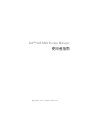 1
1
-
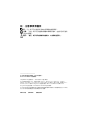 2
2
-
 3
3
-
 4
4
-
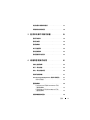 5
5
-
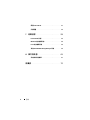 6
6
-
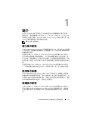 7
7
-
 8
8
-
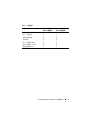 9
9
-
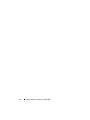 10
10
-
 11
11
-
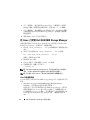 12
12
-
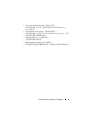 13
13
-
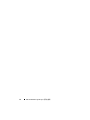 14
14
-
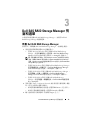 15
15
-
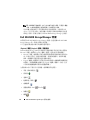 16
16
-
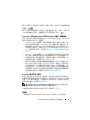 17
17
-
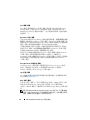 18
18
-
 19
19
-
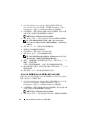 20
20
-
 21
21
-
 22
22
-
 23
23
-
 24
24
-
 25
25
-
 26
26
-
 27
27
-
 28
28
-
 29
29
-
 30
30
-
 31
31
-
 32
32
-
 33
33
-
 34
34
-
 35
35
-
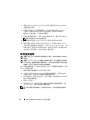 36
36
-
 37
37
-
 38
38
-
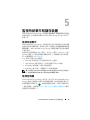 39
39
-
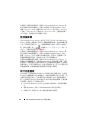 40
40
-
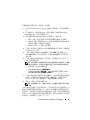 41
41
-
 42
42
-
 43
43
-
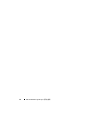 44
44
-
 45
45
-
 46
46
-
 47
47
-
 48
48
-
 49
49
-
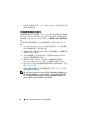 50
50
-
 51
51
-
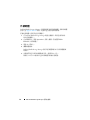 52
52
-
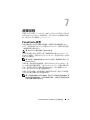 53
53
-
 54
54
-
 55
55
-
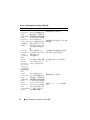 56
56
-
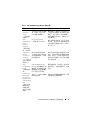 57
57
-
 58
58
-
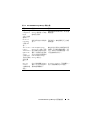 59
59
-
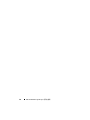 60
60
-
 61
61
-
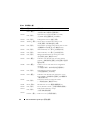 62
62
-
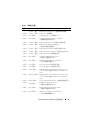 63
63
-
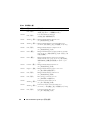 64
64
-
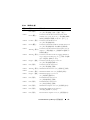 65
65
-
 66
66
-
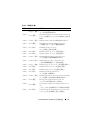 67
67
-
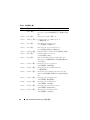 68
68
-
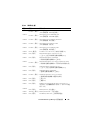 69
69
-
 70
70
-
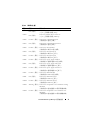 71
71
-
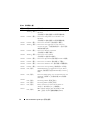 72
72
-
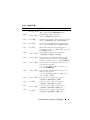 73
73
-
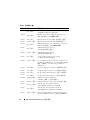 74
74
-
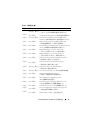 75
75
-
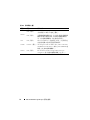 76
76
-
 77
77
-
 78
78
-
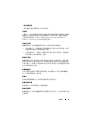 79
79
-
 80
80
-
 81
81
-
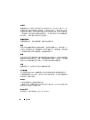 82
82
-
 83
83
-
 84
84
-
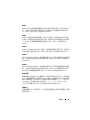 85
85
-
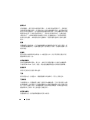 86
86
-
 87
87
-
 88
88
-
 89
89
-
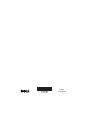 90
90
-
 91
91
-
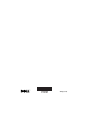 92
92